Recenze ScreenRec | Podrobnosti, funkce a další
Záznamové obrazovky se staly běžnou součástí naší každodenní práce, zejména při jednáních. Zajišťuje, že nám neuniknou žádná úvodní upozornění nebo informace. ScreenRec se zaměřuje na zachycení plochy, webové kamery, zvuku a hlasu. Usnadňuje sdílení nápadů s kolegy. Tento Recenze ScreenRec prozkoumá funkce, klady a zápory, výkon a vše, co potřebujete vědět o ScreenRec.

- SEZNAM PRŮVODCE
- Část 1. O ScreenRec
- Část 2. ScreenRec: Funkce
- Část 3. ScreenRec: Snadné použití
- Část 4. ScreenRec: Soukromí a zabezpečení
- Část 5. Alternativa k ScreenRec
- Část 6. Časté dotazy o ScreenRec
Část 1. O ScreenRec
ScreenRec je program, který pomáhá jednotlivcům a firemním uživatelům pořizovat snímky obrazovky a nahrávat obrazovky. Nabízí jim také způsoby, jak pořízené snímky komentovat. Poskytováním těchto služeb umožňuje ScreenRec uživatelům nahrávat své nahrávky na zabezpečenou platformu a sdílet je pomocí odkazů. Prostřednictvím svých hlavních funkcí ScreenRec usnadňuje proces nahrávání pro podnikání. Pokud máte tyto požadavky, stáhněte si ji z webu ScreenRec.
- Drobné rozhraní, které lze připnout, aby zůstalo minimalizované.
- Jasné pokyny před snímkem obrazovky nebo nahráváním.
- Neomezené nahrávání a žádné vodoznaky po přihlášení.
- Doba stahování je příliš dlouhá.
- Uživatelé nemohou automaticky vybrat celou obrazovku nebo okno.
Požadavky
1. ScreenRec pro Windows
◆ Windows 7 nebo novější (podporováno 32 a 64 bitů).
◆ Procesor Intel Pentium 4 nebo vyšší s podporou SSE2.
◆ Minimálně 1024 MB RAM.
◆ MS Visual C++ Redistributable 2015 64 bitů.
2. ScreenRec pro Mac OS
◆ macOS 11, 12, 13.
◆ Počítače Mac s čipy Apple Silicon nebo Intel.
◆ Minimálně 2 GB RAM.
Část 2. ScreenRec: Funkce
ScreenRec nabízí funkce pro zjednodušení procesu nahrávání pro jednotlivce i firmy. S jeho uživatelsky přívětivým rozhraním můžete zaznamenat vše, co chcete, jediným kliknutím. Tím se zlepší jak vaše produktivita, tak kreativita. Celé rozhraní ScreenRec obsahuje pouze panel nástrojů. Je dokonce menší než standardní ikona počítače na ploše. To vám umožní ušetřit čas a soustředit se na svou práci, aniž byste museli často přepínat mezi různými programy.
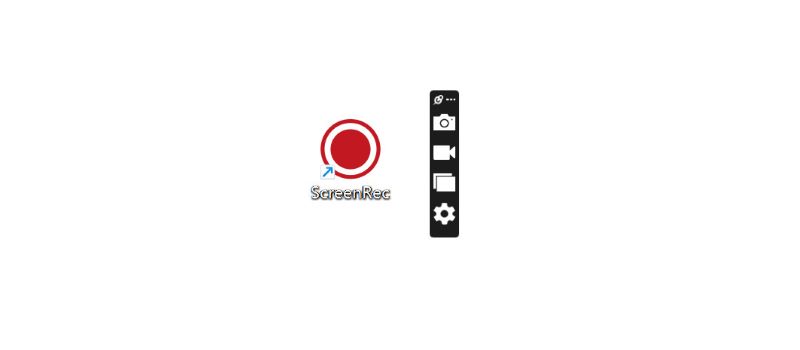
Jednou z výjimečných funkcí je Anotace obrázku, která umožňuje přidat na snímky obrazovky text a nálepky. Tímto způsobem můžete zvýrazňovat detaily, zapisovat nápady a vytvářet vlastní komentáře. Po dokončení můžete obrázek okamžitě sdílet s ostatními buď zkopírováním odkazu ke sdílení nebo samotného obrázku do schránky. Můžete si jej také uložit do počítače. Normálně můžeme změnit název obrázku pouze ve vyskakovacím systémovém okně. Ale pomocí ScreenRec můžete upravovat a pojmenovávat obrázek na stejném rozhraní. Tato funkce je velmi užitečná, když potřebujete pořídit více snímků obrazovky a efektivně je třídit.
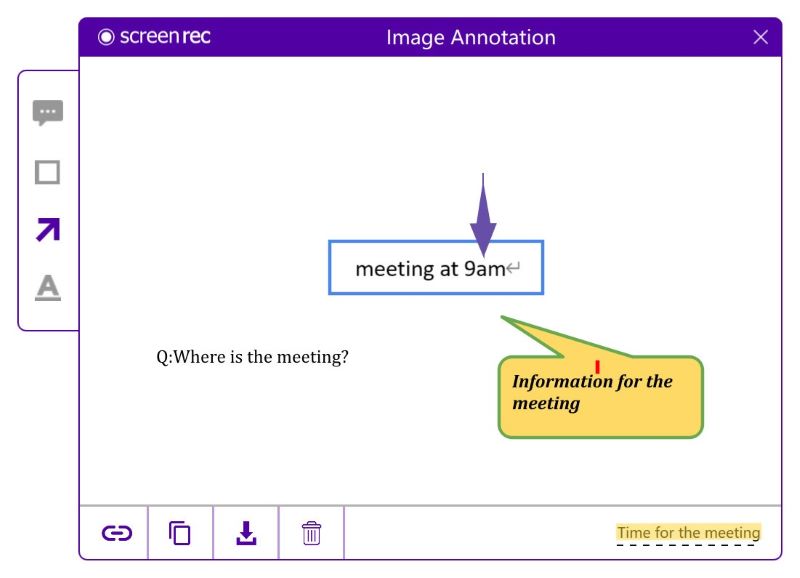
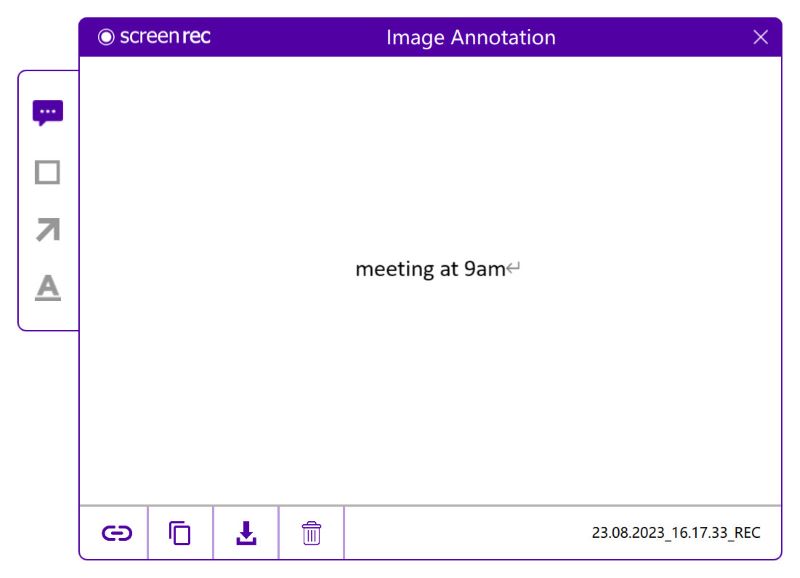
ScreenRec také umožňuje analyzovat obrázky, které sdílíte. Můžete vidět, kdo sledoval váš obsah a jak dlouho. Pokud například zveřejníte oznámení ve skupinovém chatu, můžete se ujistit, že si jej přečetli všichni členové. Tato funkce také pomáhá chránit vaše soukromí.
Část 3. ScreenRec: Snadné použití
ScreenRec podnikl kroky k vytvoření proces nahrávání Efektivnější. Vždy můžete nahrávat offline a ukládat soubory do počítače. Jakmile budete online, soubory se automaticky nahrají do cloudu. Nahraná videa najdete také v Galerie a kdykoli je sdílet.
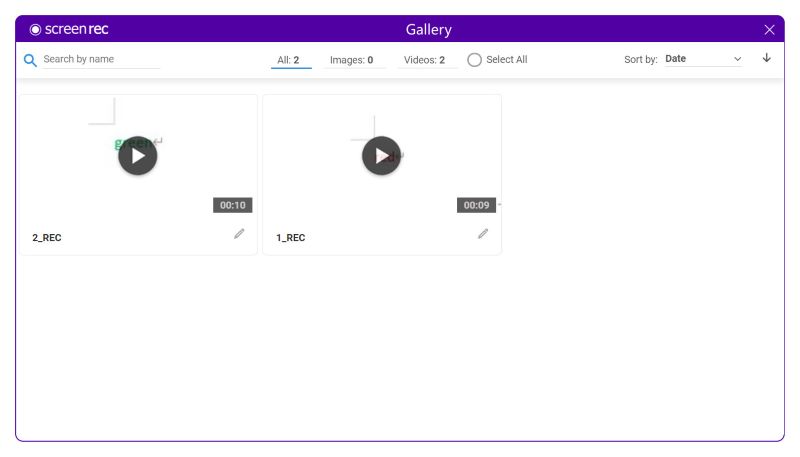
Navzdory snadnému ukládání stačí jen několik kliknutí, abyste své snímky mohli sdílet s ostatními lidmi. Vše, co musíte udělat, je zkopírovat odkaz ke sdílení nebo samotný obrázek a vložit jej do dialogových oken vaší preferované platformy sociálních médií. Možná budete muset poskytnout zpětnou vazbu k některým článkům. V tomto případě můžete sejmout screenshot věty a napsat komentář k obrázku, než jej odešlete zpět autorovi. Tento typ zpětné vazby je pro příjemce snazší a přímočařejší. Celý proces je jednoduchý a na sdílených obrázcích nejsou žádné vodoznaky.
Část 4. ScreenRec: Soukromí a zabezpečení
ScreenRec je zcela bezpečný a bez virů. ScreenRec můžete používat pro osobní nebo komerční účely. Poskytuje zabezpečení na podnikové úrovni se 128bitovým šifrováním, které vás ochrání snímky obrazovky a nahrávky. Pokud nechcete, aby byla vaše videa přístupná všem, můžete nastavit heslo pro zobrazení nebo omezení přístupu na konkrétní uživatele.
Část 5. Alternativa k ScreenRec: ArkThinker Screen Recorder
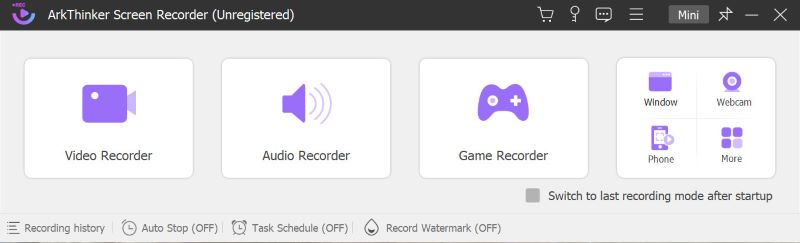
ArkThinker Screen Recorder je všestranný program pro nahrávání videa a zvuku a živé vysílání. Na uživatele zapůsobí svou profesionalitou. Příslušná nastavení mohou být velmi detailní, pokud jde o nahrávání fotografií a videa. Program však zvládnou rychle jak nováčci, tak zkušení uživatelé, protože poskytuje průvodce krok za krokem. Je také praktické, když uživatelům pomáhá automaticky zachytit okno, webovou kameru nebo telefon. Pokud máte specifické požadavky na velikost nebo kvalitu, můžete je změnit v hlavním rozhraní.
Kromě funkcí nabízených v procesu nahrávání poskytuje ArkThinker Screen Recorder také funkce, které vám pomohou připravit se. Software obsahuje Automatické zastavení a Plán úkolů, které umožňují snadné nahrávání. Uživatelé mohou nastavit čas začátku a konce, délku nahrávání a dokonce naplánovat nahrávání na konkrétní data. Zároveň ArkThinker Screen Recorder obsahuje Zaznamenat vodoznak funkce pro ochranu vašeho obsahu. Před nahráváním můžete přidat obrázek nebo textový vodoznak, abyste zabránili neoprávněnému použití.
Část 6. Nejčastější dotazy
Má ScreenRec časový limit?
Pokud nejste přihlášeni, je na nahrávání omezeno pět minut. Jakmile se však přihlásíte, čas je neomezený.
Nahrává ScreenRec zvuk?
Ano, může nahrávat zvuk počítače nebo vyprávět pomocí mikrofonu.
Jak převést ScreenRec na MP4
Nahrané video je exportováno ve formátu MP4, takže není potřeba převádět.
Závěr
Celkově vzato, ScreenRec je vhodným řešením pro snímání a nahrávání na ploše. Je to bezplatný program se snadno srozumitelným rozhraním, výkonnou funkcí anotací a přísnými zásadami ochrany osobních údajů. ScreenRec proto stojí za zvážení jako první volba. Pokud však potřebujete nahraná videa upravovat, je pro vás ArkThinker Screen Recorder také žádoucí volbou.
Co si myslíte o tomto příspěvku? Kliknutím ohodnotíte tento příspěvek.
Vynikající
Hodnocení: 4.9 / 5 (na základě 624 hlasy)
Najděte další řešení
Jak vytvořit záznam obrazovky a zachytit zvuk na iPhone Jak nahrávat obrazovku se zvukem na Windows 11/10/8/7 PC Efektivní způsoby záznamu obrazovky na telefonu nebo tabletu Android Podrobný průvodce nahráváním obrazovky nebo videa na počítačích Mac 5 nejlepších magnetofonů pro zachycení čistého hlasu Google Recorder: Pixel-exkluzivní aplikace pro záznam zvukuRelativní články
- Nahrát video
- Recenze CyberLink Screen Recorder: Dobrá volba pro Streamer
- Nezaujatá recenze iSpring Jedna z nejlepších eLearning Toolkit
- Jak nahrávat schůzky GoTo s/bez povolení
- Jak se vám líbí EaseUs RecExperts: From Functions, Pricing & More
- Nezaujatá recenze softwaru pro nahrávání videa a nahrávání obrazovky
- Je iTop Screen Recorder dobrý: Recenze a alternativa
- D3DGear Review 2023: Funkce, klady a zápory a její nejlepší alternativa
- Recenze Radeon ReLive – stažení, funkce a alternativa
- DU Recorder: Recenze, funkce a nejlepší alternativa
- ShareX Review 2023 – Funkce, ceny a nejlepší alternativy



